Adobe Lightroom ist mein Tool der Wahl, wenn es um einen gepflegten Foto-Workflow geht. Es ist einfach praktisch, wenn man schnell mal die wichtigsten Anpassungen in Lightroom erledigen kann, ohne gleich das Monsterwerkzeug Photoshop anwerfen zu müssen.
Lightroom macht auf den ersten Blick einen recht überschaubaren Eindruck, hat es aber in sich! Ich habe euch einmal meine 10 besten Tipps für Lightroom zusammengestellt und ich hoffe, dass der eine oder andere Tipp noch nicht jedem bekannt war.
- Lightroom ist durch seine ausblendbaren Panels links und rechts übersichtlich. Allerdings führt das Ausklappen der einzelnen Funktionsgruppen schnell zu „überlangen“ Panels, bei denen man ständig scrollen muss. Der Solo-Modus schafft Abhilfe: Ist er aktiviert, klappt immer nur eine Funktion aus und die bisher aktive wird automatisch wieder eingerollt. Einfach einen rechten Mausklick auf eine freie Fläche im Panel und SOLOMODUS aktivieren (Bild1).
- Damit Lightroom schnell bleibt und man selbst die Übersicht behält, kann und sollte man mehrere Kataloge, also Lightroom-Datenbanken anmelden. Um den Katalog zu wechseln, muss man den entweder umständlich in Lightroom auswählen und die Software neu starten.
Man kann aber auch beim Klick auf das Lightroom-Programmsymbol mit gehaltener STRG-Taste vor dem Start schon den gewünschten Katalog auswählen (Bild2). - In den Grundeinstellungen des Entwickeln-Moduls gibt es vier Regler für Belichtung, Wiederherstellung, Lichterkorrektur und Schwarz. Man kann aber diese Werte auch direkte im Histogramm einstellen, indem man an den Enden der leicht hellerer hinterlegten Bereich im Histogramm einfach zieht (Bild 3)
- Fotos wirken auf unterschiedlichen Hintergründen anders. Betrachtet man ein Bild auf sehr dunklem Hintergrund, erscheinen die Farben kräftiger, sieht man es hingegen auf weißem Hintergrund an, verstärken sich die Kontraste. Idealerweise nimmt man ein mittleres Grau, was auch die Grundeinstellung in Lightroom ist. Man kann die Hintergrundfarbe des Lightroom-Fensters entweder in den Voreinstellungen ändern, oder einfach einen rechten Mausklick auf den Hintergrund machen und dann die gewünschte Farbe auswählen (Bild 4).
- Der Pfad zwischen Bildbereich und Filmstreifen zeigt nicht nur an, in welcher Kollektionen und Ordnern sich ein Bild befindet. Mit einem rechten Mausklick auf den Pfad kann man diese auch schnell wechseln. Besonders praktisch ist das, wenn man das linke Panel gerade ausgeblendet hat (Bild 5)
- Natürlich kann man Bilder in Lightroom auch manuell sortieren und damit in eine bestimmte Reihenfolge bringen. Viele wissen jedoch nicht, dass sich die entsprechenden Fotos in einer Kollektion befinden müssen, damit das funktioniert. Dann braucht man nur noch BENUTZERREIHENFOLGE unten rechts einstellen und schon kann man nach Herzenslust hin- und herschieben (Bild 6).
- Die Detaileinstellungen für Rauschreduzierung und Bildschärfe sind kritische Parameter, deren Auswirkungen meist beträchtlich und oft zu viel sein können.
Hält man jedoch die ALT-Taste gedrückt, während man an einem der Regler herumschraubt, sieht man die Auswirkungen des Parameters in einem Graustufenbild. So kann man genau erkennen, welche Bereiche beim Maskieren-Regler noch geschärft werden, oder wie sich der Radius im entsprechenden Bild auswirkt. Sehr praktisch! (Bild 7) - Das Zuschneiden eines Bildes (R-Taste) ist mit Lightroom ein Traum. Als Standard bekommt man Hilfslinien in Drittelaufteilung angezeigt, was bei der Aufteilung nach dem Goldenen Schnitt hilfreich ist. Lightroom bietet aber noch mehr Hilfsmittel, die man mit der O-Taste auswählen kann. Neben einen feinen Raster für Architekturbilder gibt es u. a. diagonale Hilfslinien oder die Logarithmische Spirale (Obacht: Diese Spirale hilft nicht bei der Verhütung!). Um diese unsymmetrischen Hilfslinien dem Bild anzupassen, kann man diese mit UMSCHALT(Shift)+O drehen. Warum hat das Photoshop nicht!? ( Bild 8 )
- Colorkeying, also das Entsättigen eines Fotos bis auf eine (oder zwei) Farben ist mit Lightroom recht einfach. Einfach im HSL-Modus in den Bereich Sättigung gehen, alle Farben bis auf die, die übrig bleiben soll(en) auf -100 drehen und die verbleibende Farbe nach Wunsch justieren. Bei Mischfarben kann man den Kontrollpunkt auf die Farbe ziehen, diese erst etwas anheben und dann die nicht betroffenen Farben auf -100 einstellen. Schöne Effekte – wenn das Motiv geeignet ist (Bild 9).
- Zum Tipp Nr. 10 gibt es kein Bild! Mann kann übrigens mit Lightroom auch ganz hervorragend JPEG-Fotos bearbeiten und erstaunlich viel herausholen. Es muss nicht immer RAW sein, sofern man mit seiner Kamera umgehen kann und dabei hilft es, sie mind. 12 Monate zu benutzen 😉
Tipp: Mit einer SSD machst du Lightroom schneller!
Mit einer Solid State Festplatte kannst du Lightroom sehr viel schneller machen! Diese gibt es schon ab 60 Euro und mit einer Bestellung über diesen Link unterstützt du meine Seite!
Letzte Aktualisierung am 11.07.2025 / Affiliate Links / Bilder von der Amazon Product Advertising API


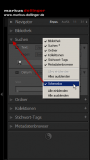

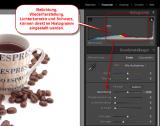
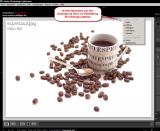
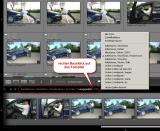
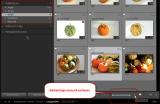
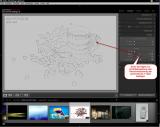









Noch ein Tipp:
Um einen ungestörten Blick auf das Bild zu haben kann man statt die Panels auszublenden auch die L-Taste drücken.
Alles um das Bild herum wird dadurch schwarz.
Ich benutze das meist beim Croppen um direkt zu sehen was von meinem Bild übrig bleibt.
Immer wieder interessante und brauchbare Tipps . Danke !
Hi Steffi! Das kommt wohl, weil es beim englischen LR „Collections“ heißt. Die korrekte deutsche Bezeichnung ist „Sammlungen“ und die findest du auch in der 2.2 😉
Hallo,
vielen Dank für die vielen hilfreichen Tipps.
Eins macht mich aber ganz verrückt: Es wird immer wieder von Kollektionen berichtet/geschrieben… In meinen LR Katalogen gibt es aber den Bereich „Kollektionen“ nicht. Ich benutze LR2.2. Sind die abgeschafft worden?
Lieben Gruß und DANKE
Steffi
Vielen Dank für diese hilfreichen, zum Teil mir unbekannten Tipps.
Christian,
Punkt 7 funktioniert am Mac nur, wenn du die 1:1 Ansicht eingestellt hast, damit die Ergebnisse des Schärfens etc. auch zu sehen sind!
Hallo Christian!
Dem Thema „Logarithmische Spirale“ werde ich diese Tage einen eigenen Beitrag gönnen!
Bei deiner zweiten Frage: Beim Mac funktioniert das zusammen mit der Option-Taste (zumindest beschreibt das Adobe so …)
http://en.wikipedia.org/wiki/Option_key
Den mit dem Zurücksetzen der Werte kannte ich natürlich 🙂
Hallo Markus,
ich bin seit kurzen begeisterter leser deines Blogs. ech super gemacht!
zu diesem Artikel habe ich aber noch 2 Fragen:
1. Wie wendet man die „Logarithmische Spirale“ in der Fotogrfie/Bildgestalltung an? Der Goldene Schnitt ist ja bekannt, aber hast du eine Beisiel für die Spirale? Mir fällt nur ein Potrait mit Landschaftshintergrund ein. Das Gesicht dann in der Mitte der Spirale und vielleicht ein Bach, eine Straße oder etwas ähnliches entlang der auslaufenden Spirale? Sehe ich das richtig?
2. Im Punkt 7 erzählst du von einem Graubild beim drücken der „Alt“ Taste und gleichzeitigen schieben des Scharfstellers. Bei Mac klappt das nicht mit der „Alt“ Taste. Eine Idee? dafür stellte ich fest, dass sich beim drücken der „Alt“ beim Mach die beschriftung der Werkzeuge ändert und ich durch einen Klick auf diese Beschriftung diese Werte werde wieder auf Null setzen kann. Kanntest du den??
Gruß und weiter so!
Chris
Vielen Dank für die Tipps!
Die O-Tasten Tricks waren mir gänzlich unbekannt.